打印机驱动不支持win10怎么办 打印机驱动不兼容win10如何解决
当用户在使用win10系统办公的时候,也需要给电脑外接打印机设备来满足文件打印需求,同时用户也需要给win10电脑安装打印机所需驱动程序,可是在打印机驱动安装时却遇到不兼容问题,对此打印机驱动不支持win10怎么办呢?以下就是小编给大家讲解的打印机驱动不兼容win10如何解决,以供大家参考。
具体方法如下:
1、对于打印机无法正常使用时,我们首先需要检查一海棍睡下与打印相关的系统服务是否正常开启,右击Windows菜单,选择“运行”项。

2、在打开的“运行”窗口中(可以通过按Windows+R快捷打开),输入“services.msc”并点击“确定”以打开服务窗口。
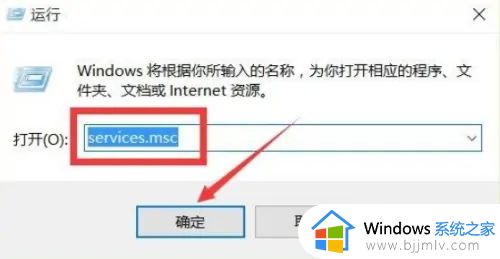
3、当打开的“服务”窗口中,找到“Print Spooler”服务项并右击,从弹出的右键菜单中选择“重新启动”即可解决问题。
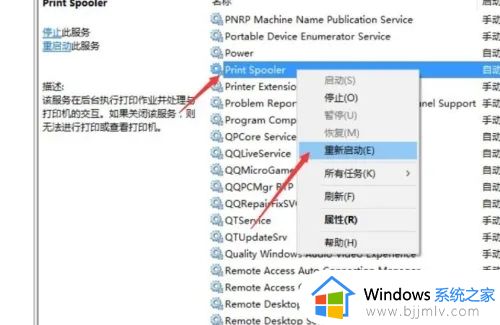
4、然后,针对打印机的绝大多数故障,我们重要是通过重新安装打印机驱动程序来尝试解决。对此我们直接借助相关驱动安装工具进行驱动安装。
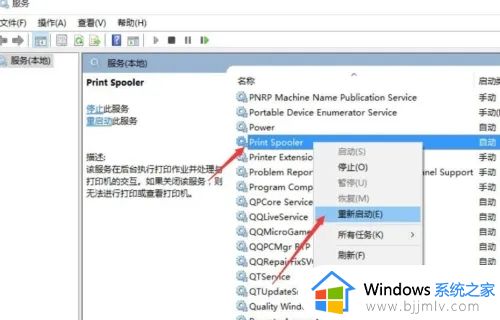
5、同时,针对Win10打印机或虚拟打五扬印功能无法正常使用的情况下,我们可以借助百度搜索下载第三方虚拟打印机程序进行安装使用。
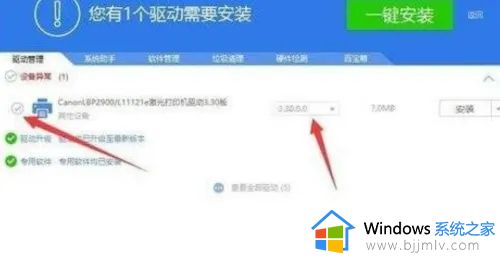
6、接着,针对Win10打印机或虚拟打印功能无法正常使用的情况下,我们可以借助百度搜索下载第三方虚拟打印机程序进行安装使用。
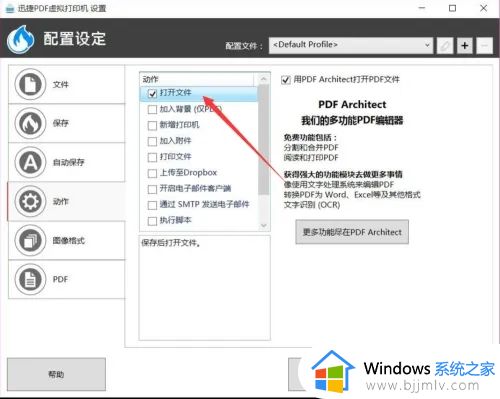
7、此外,针对Windows虚拟打印机,我们也可以通过“Windows添加和删除”功能界面,找到对应的虚拟打印机进行更新安装即可。
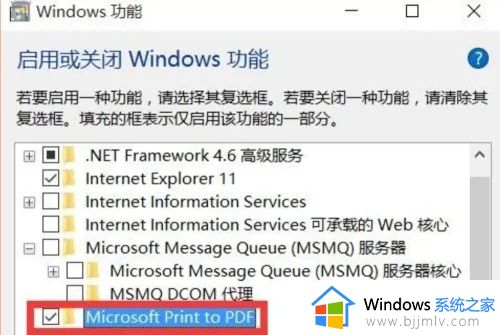
上述就是小编告诉大家的打印机驱动不兼容win10如何解决所有步骤了,有遇到这种情况的用户可以按照小编的方法来进行解决,希望本文能够对大家有所帮助。
打印机驱动不支持win10怎么办 打印机驱动不兼容win10如何解决相关教程
- 打印机驱动不兼容win10系统怎么办 打印机驱动和win10不兼容解决方法
- w10打印机驱动装好无法打印怎么办 win10打印机驱动装好了打印不了如何解决
- win10打印机安装好驱动后无法打印怎么办 win10打印机安装驱动后打印不了怎么处理
- win10打印机驱动如何安装 win10怎么安装打印机驱动
- win10解决显卡驱动不兼容方法 win10显卡驱动不兼容怎么办
- win10如何安装打印机驱动程序 win10怎样安装打印机驱动程序
- win10打印机驱动装不上怎么办 win10无法安装打印机驱动如何解决
- win10打印机驱动无法安装怎么解决 win10打印机驱动安装不了怎么办
- win10删除打印机驱动方法 win10怎么彻底卸载打印机驱动
- win10装不上夏普打印机驱动怎么办 win10夏普打印机驱动无法安装如何处理
- win10如何看是否激活成功?怎么看win10是否激活状态
- win10怎么调语言设置 win10语言设置教程
- win10如何开启数据执行保护模式 win10怎么打开数据执行保护功能
- windows10怎么改文件属性 win10如何修改文件属性
- win10网络适配器驱动未检测到怎么办 win10未检测网络适配器的驱动程序处理方法
- win10的快速启动关闭设置方法 win10系统的快速启动怎么关闭
win10系统教程推荐
- 1 windows10怎么改名字 如何更改Windows10用户名
- 2 win10如何扩大c盘容量 win10怎么扩大c盘空间
- 3 windows10怎么改壁纸 更改win10桌面背景的步骤
- 4 win10显示扬声器未接入设备怎么办 win10电脑显示扬声器未接入处理方法
- 5 win10新建文件夹不见了怎么办 win10系统新建文件夹没有处理方法
- 6 windows10怎么不让电脑锁屏 win10系统如何彻底关掉自动锁屏
- 7 win10无线投屏搜索不到电视怎么办 win10无线投屏搜索不到电视如何处理
- 8 win10怎么备份磁盘的所有东西?win10如何备份磁盘文件数据
- 9 win10怎么把麦克风声音调大 win10如何把麦克风音量调大
- 10 win10看硬盘信息怎么查询 win10在哪里看硬盘信息
win10系统推荐